Kako prenesti, posodobiti in upravljati aplikacije iz trgovine Google Play (08.24.25)
Edini pravi način, da v celoti izkoristite in cenite napravo Android, je namestitev aplikacij. Na srečo ima Googlova lastniška trgovina z aplikacijami Google Play Store ogromno zbirk aplikacij v različnih kategorijah. Od decembra 2017 je v Trgovini Google Play skoraj 3,5 milijona aplikacij.
Ne glede na to, ali iščete orodja za produktivnost, igre, urejevalnike fotografij ali aplikacije za sporočanje, boste našli eno ali dve Trgovina z igračami. Za lažji začetek bomo z vami delili, kako jih prenašati, posodabljati in upravljati z njimi.
Za najboljše rezultate najprej posodobite aplikacijo Trgovina PlayČe niste vedeli, Google Play Trgovina je tudi aplikacija. Običajno se bo Google, kadar bo zanj objavil posodobitev, tiho posodobil v ozadju, ne da bi to vedeli.
Če pa imate radi nadzor nad svojo napravo, lahko poskusite tudi ročno preveriti če je na voljo posodobitev za Trgovino Play, nameščeno v telefonu ali tabličnem računalniku. Takole:
- Najprej odprite trgovino Google Play, odprite meni (ikona v treh vrsticah zgoraj levo), nato tapnite Nastavitve.
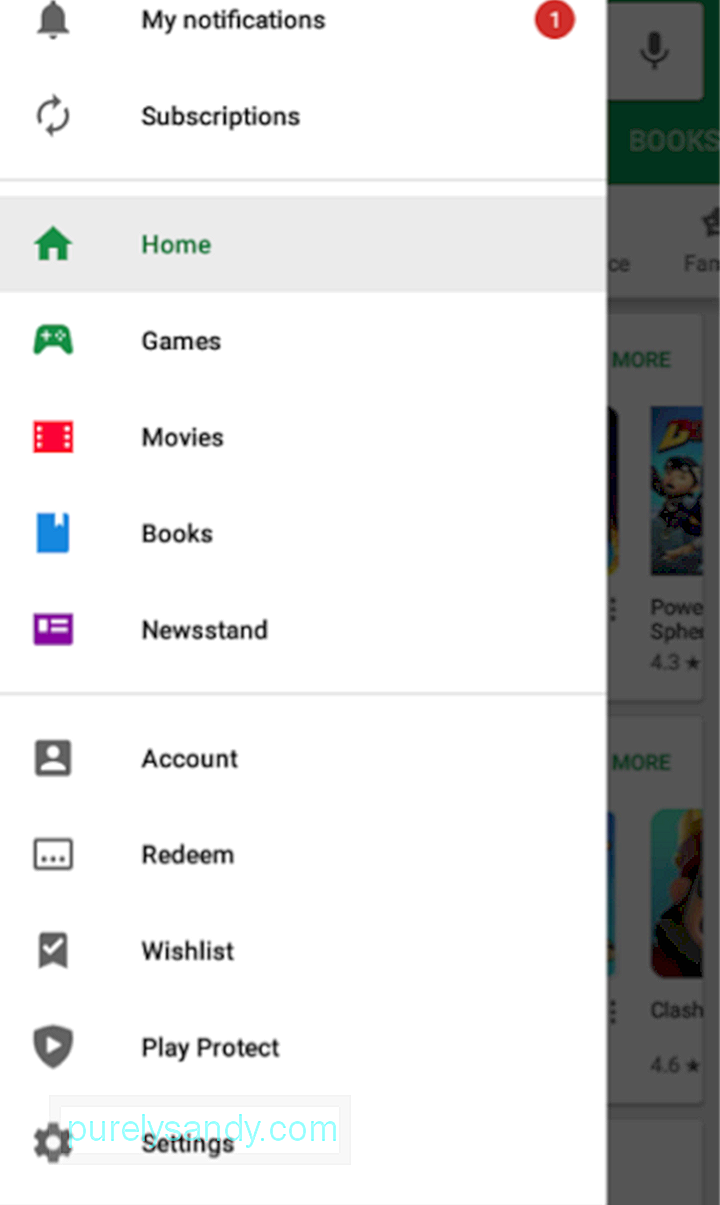
- Nato poiščite »Številka gradnje« ali »Različica trgovine Play.«
"store =" "version" = "
- Dotaknite se. Če je na voljo posodobitev, se prikaže poziv, da bo nova različica Trgovine Google Play prenesena in nameščena. Če je vaša aplikacija trenutna, se v pozivu prikaže :
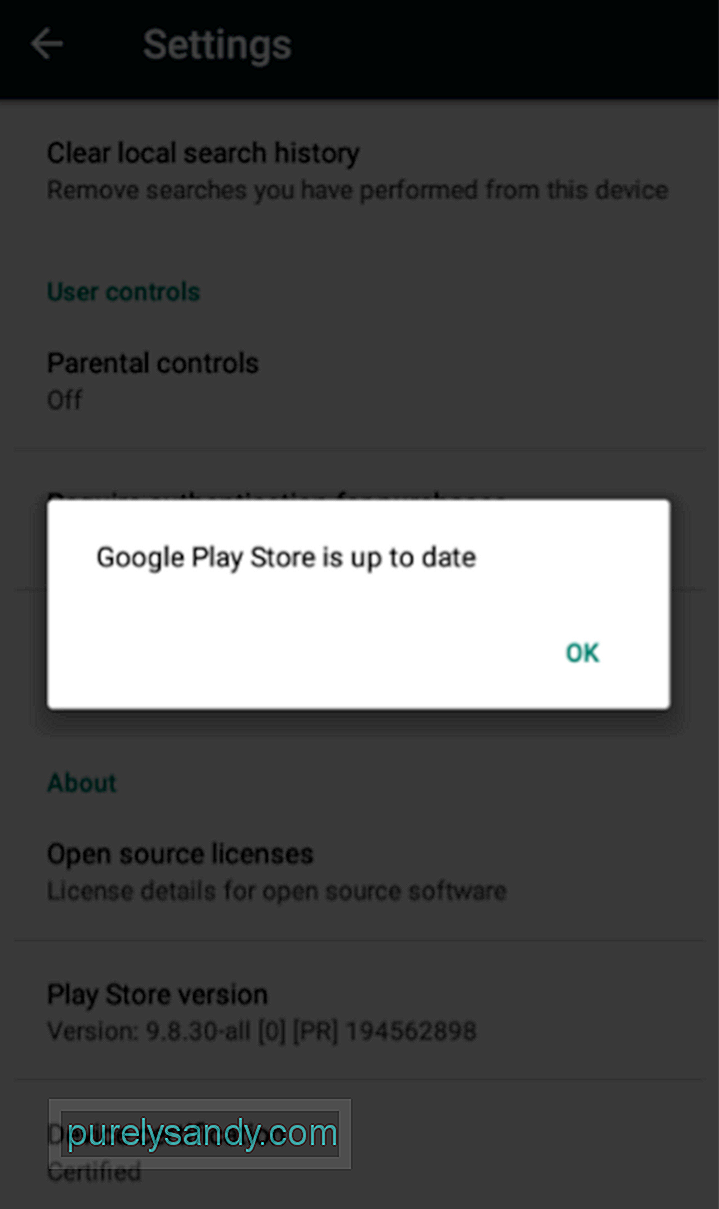
Če želite prenesti aplikacije iz trgovine Google Play, morate najprej najti aplikacije, ki jih želite imeti v svoji napravi. Obstajata dva načina za iskanje aplikacij v Trgovini Play: iskanje in brskanje.
Kako iskati aplikacije v Trgovini Google PlayČe že imate če imate v mislih določeno aplikacijo ali potrebujete določeno vrsto aplikacije, jo lahko poiščete neposredno v Googlu Play. Evo:
- Prepričajte se, da ste povezani v internet, po možnosti prek Wi-Fi.
- V napravi odprite trgovino Google Play.
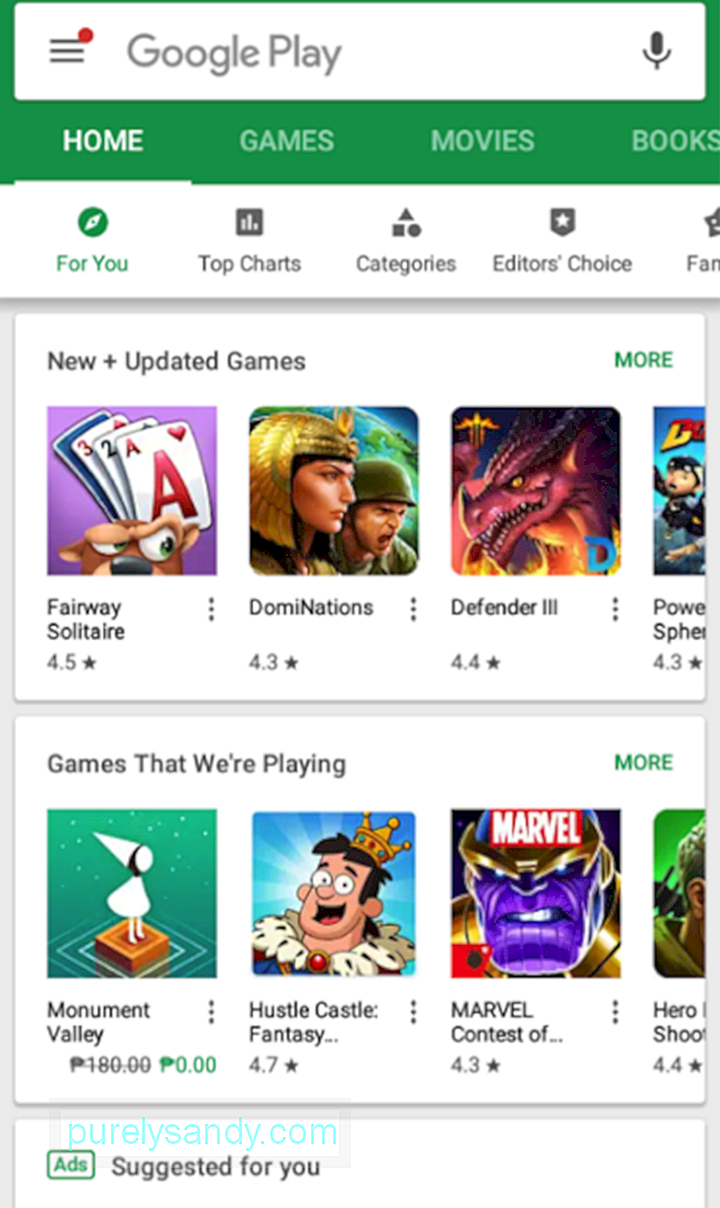
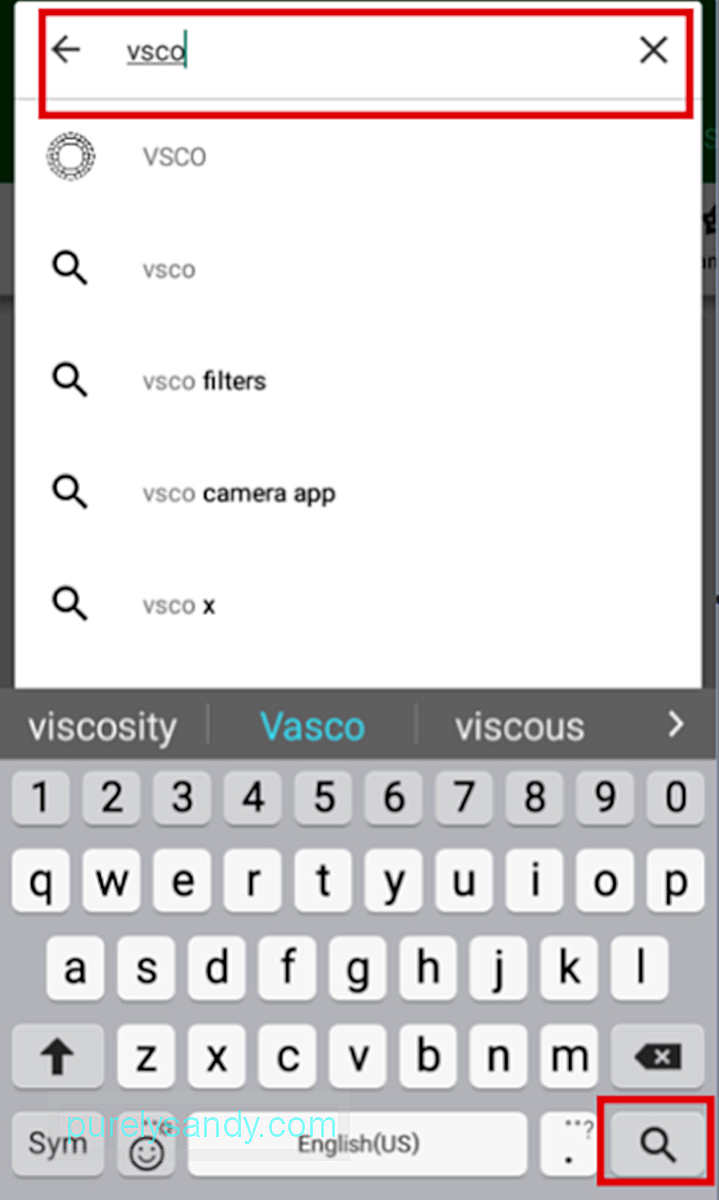
- Potem boste preusmerjeni na stran aplikacije.
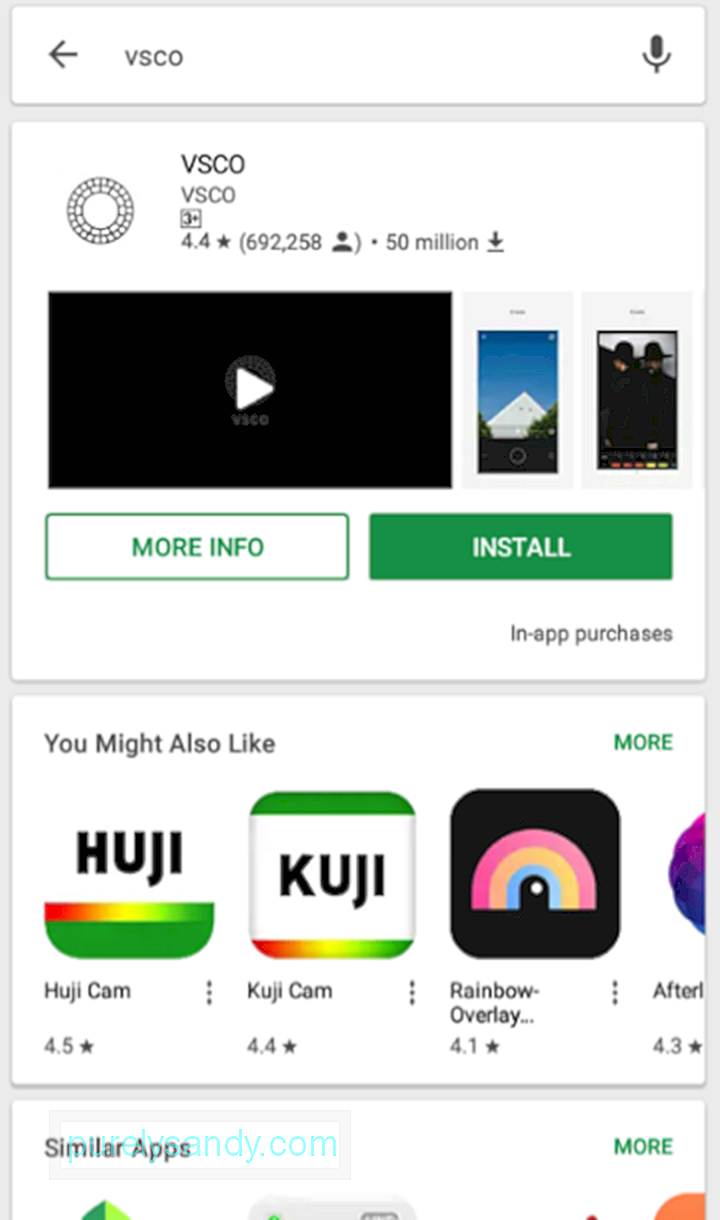
Lahko pa poiščete tudi vrsto aplikacije, če nimate v mislih določene aplikacije. V iskalno vrstico vnesite samo vrsto aplikacije, ki jo potrebujete.
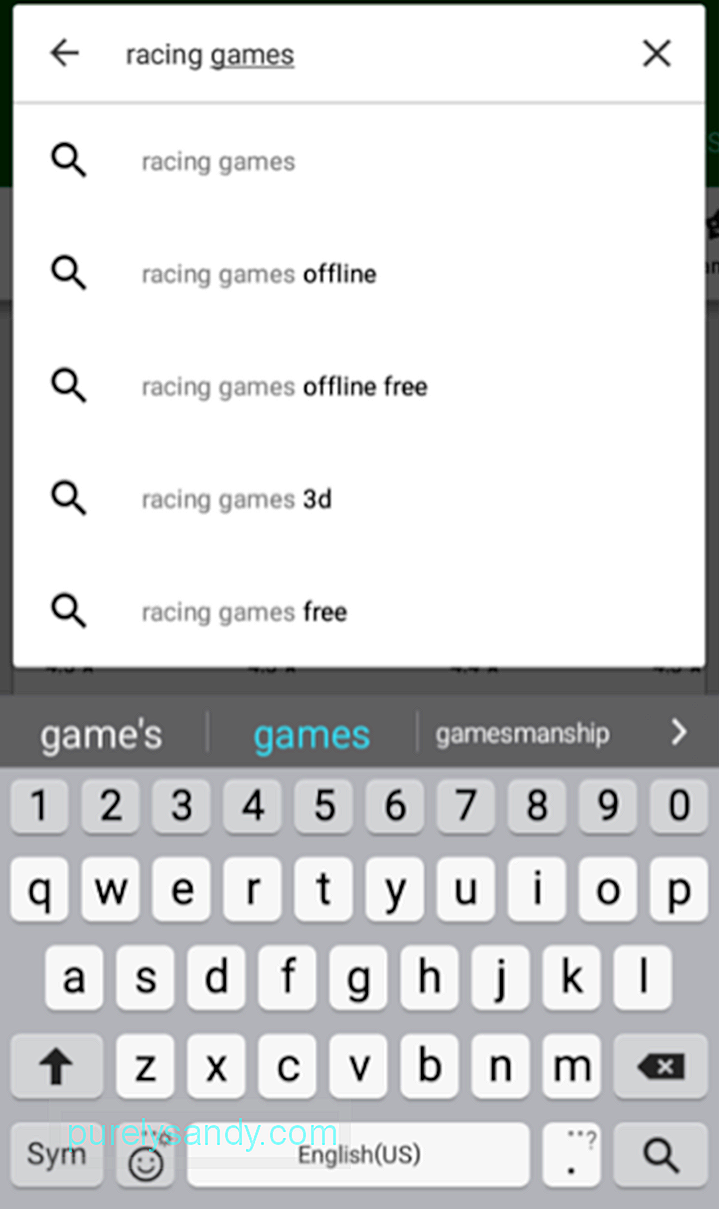
Lahko se dotaknete katerega koli od predlogov pod iskalno vrstico ali tapnete ikono lupe. Na primer:
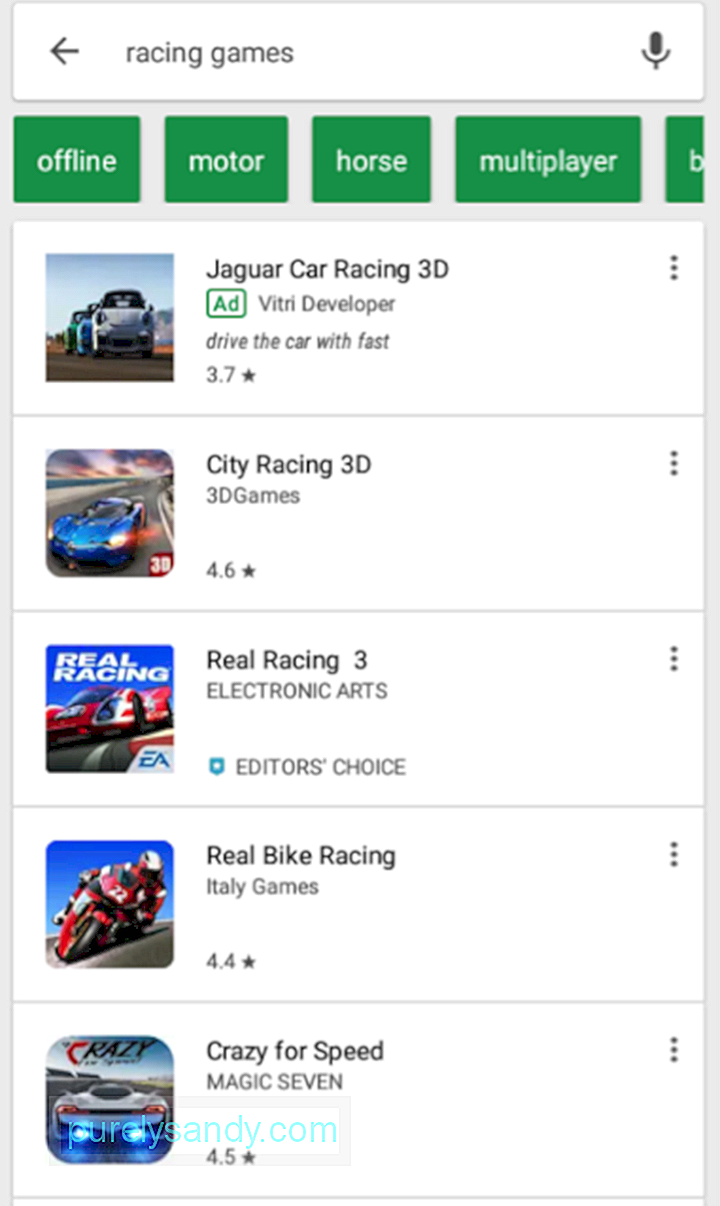
Če ste trenutno v postopku prilagajanja naprave in raziskovanja aplikacij Trgovine Google Play ter še nimate v mislih določenih naslovov in kategorij aplikacij, bi vam bilo brskanje po trgovini morda vredno.
Trgovina Google Play ima pet glavnih zavihkov:
- Domača stran - na glavni strani boste videli predloge za vse vrste aplikacij.
- Igre - ta zavihek je namenjen samo za igralne aplikacije.
- Filmi - če uporabljate filme Google Play & amp; TV, na tem zavihku lahko najamete ali kupite filme in TV-serije za ogled.
- Knjige - če uporabljate Google Knjige, lahko na tem zavihku kupite e-knjige.
- Kiosk - Na tem zavihku boste našli aplikacije za spletne publikacije (novice in revije).
Ker pa se v tem članku osredotočamo na prenos in upravljanje aplikacij, si poglejmo podrobneje Dom, igre in Kiosk.
Brskanje po zavihku DomovKot glavni zavihek ali stran v Trgovini Google Play ima zavihek Domov veliko različnih elementov. Obstajajo tudi zavihki pod Domov. To so:
- Za vas - na tem zavihku boste videli predloge aplikacij, ki morda temeljijo na aplikacijah, ki ste jih že namestili ali pokazali zanimanje.
- Top lestvice - Na tem zavihku so prikazane najbolj priljubljene brezplačne aplikacije, najboljše brezplačne igre, najbolj obračunane, priljubljene, najbolje plačane aplikacije in najbolj plačane igre.
- Kategorije - v njem so navedene vse različne kategorije aplikacij v Trgovini Play, od A do Ž. Nekatere priljubljene kategorije so Fotografija, Glasba in amp; Zvok, zabava, nakupovanje, družabne in komunikacije.
- Urednikova izbira - to so aplikacije, ki jih priporočajo uredniki Trgovine Play, osebe, ki pregledajo aplikacije, preden jih dajo v trgovino. To so aplikacije, za katere menijo, da so najboljše v svojih kategorijah.
- Družina - na tej strani starši in skrbniki dobijo predloge aplikacij, primernih starosti.
- Zgodnji dostop - to stran lahko obiščete, če želite preizkusiti aplikacije, preden so uradno izdane.
Stran iger je prav tako razdeljena na zavihke : Za vas, lestvice najboljših, premium, kategorije in družina. Med petimi se le zavihek Premium razlikuje od tistih na domači strani. Na zavihku Premium so predlogi za plačljive igre.
Po drugi strani pa je Kiosk razdeljen na štiri zavihke: Za vas, Mednarodne, Najpomembnejše novice in Kategorije.
Kako prenesti aplikacije iz trgovine Google PlayZdaj, ko veste, kako iskati aplikacije, je čas, da jih začnete prenašati in nameščati v svojo napravo.
Prenos brezplačnih aplikacij iz trgovine Google Play- Dotaknite se aplikacije med rezultati iskanja aplikacij ali predloge aplikacij, da odprete stran aplikacije.
- Dotaknite se Namesti. *
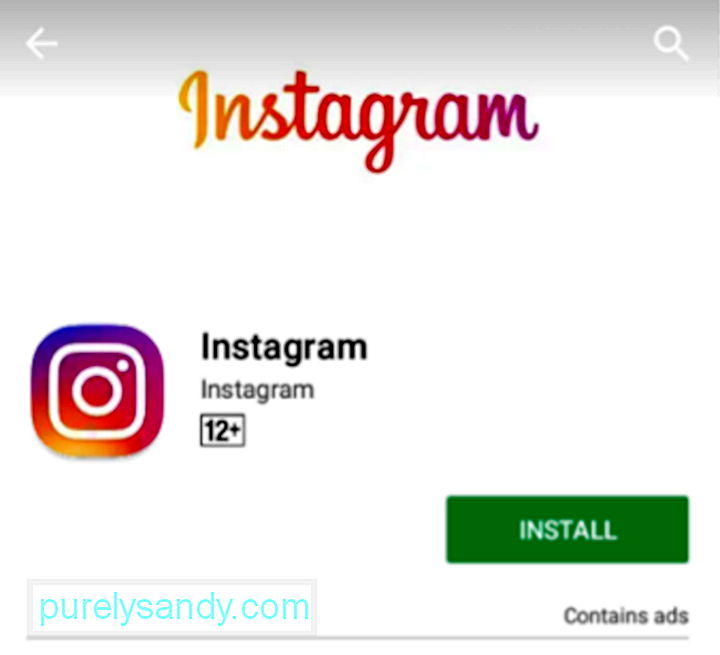
- Morda se prikaže pojavno sporočilo gor, češ da je aplikacija. **
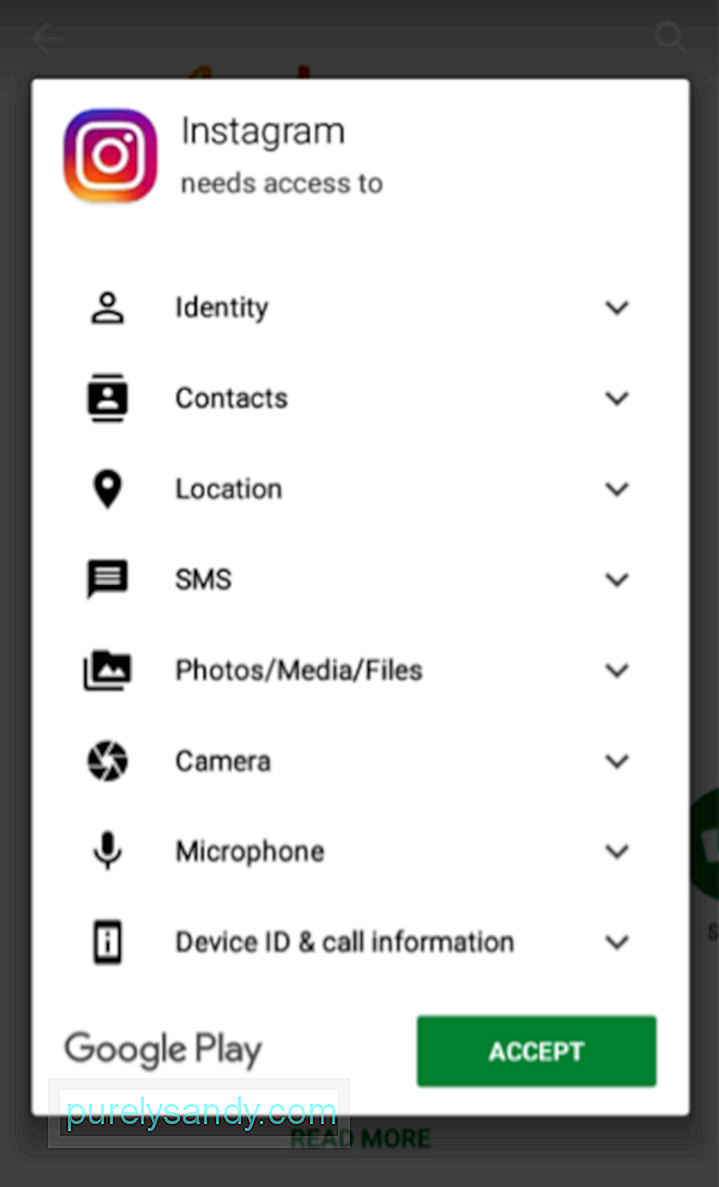
- Prenos se bo začel. ***
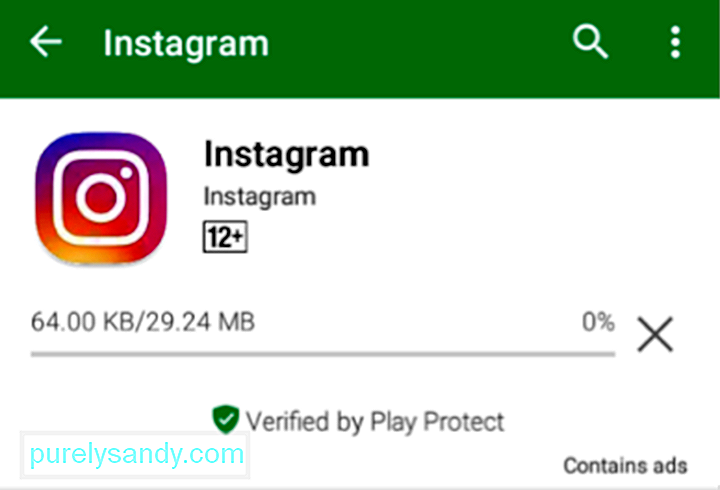
- Ko se prenos konča, se namestitev začne samodejno.
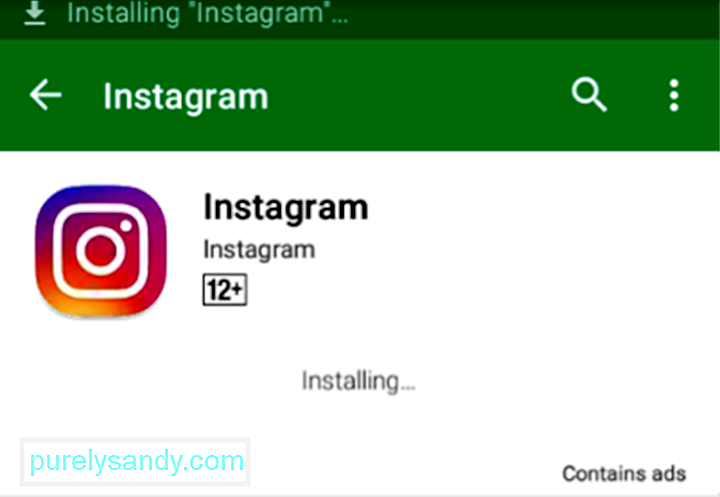
- Zdaj lahko aplikacijo odprete na strani aplikacije ali v podoknu za obvestila.
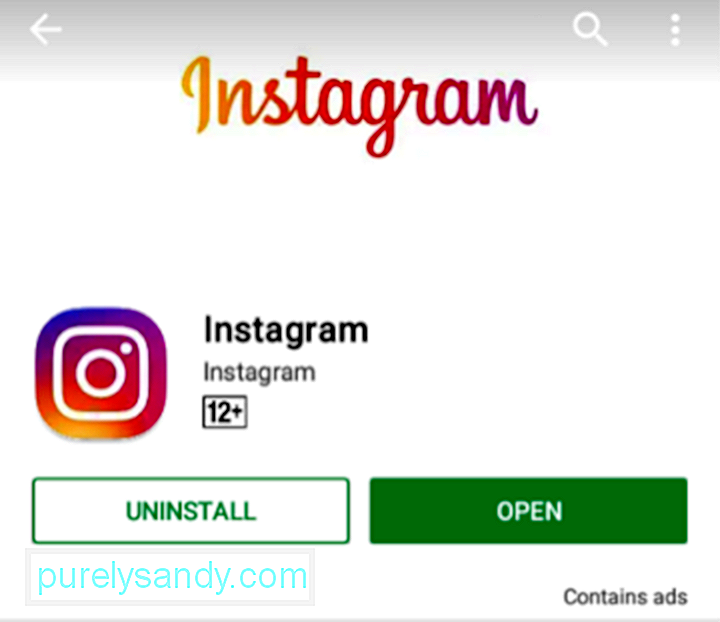
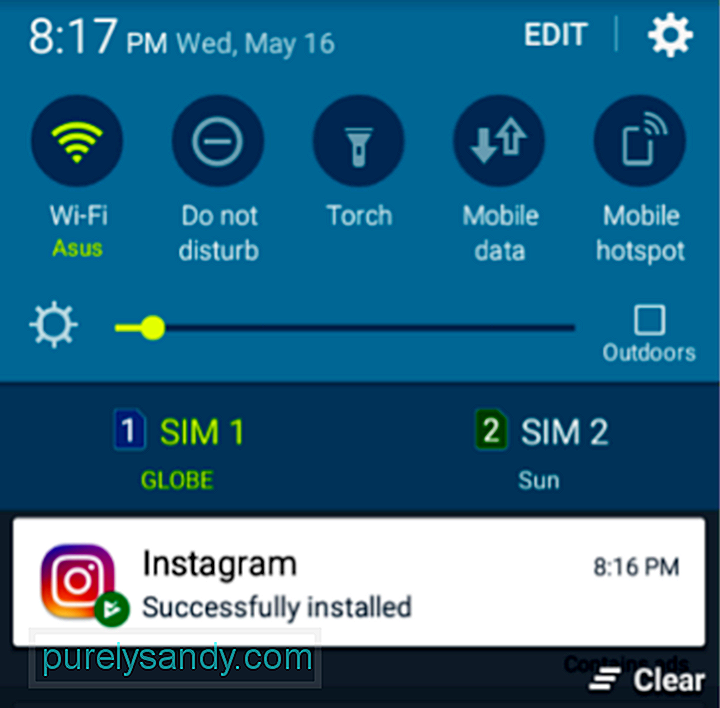
* Če v vaši napravi ni dovolj prostora, se lahko prikaže pojavno sporočilo, da ne imeti dovolj prostora, zato predlagamo, da odstranite aplikacije, ki jih redko uporabljate.
** Če aplikacija ne potrebuje dovoljenj, se bo prenos takoj začel.
*** Lahko tudi glejte stanje prenosa in namestitve v podoknu z obvestili.
Nakup in prenos plačanih in premium aplikacij- Dotaknite se aplikacije med rezultati iskanja aplikacij ali predlogov aplikacij, da odprete stran aplikacije.
- Za plačljive in premium aplikacije bo gumb Namesti prikazal ceno aplikacije. Dotaknite se.
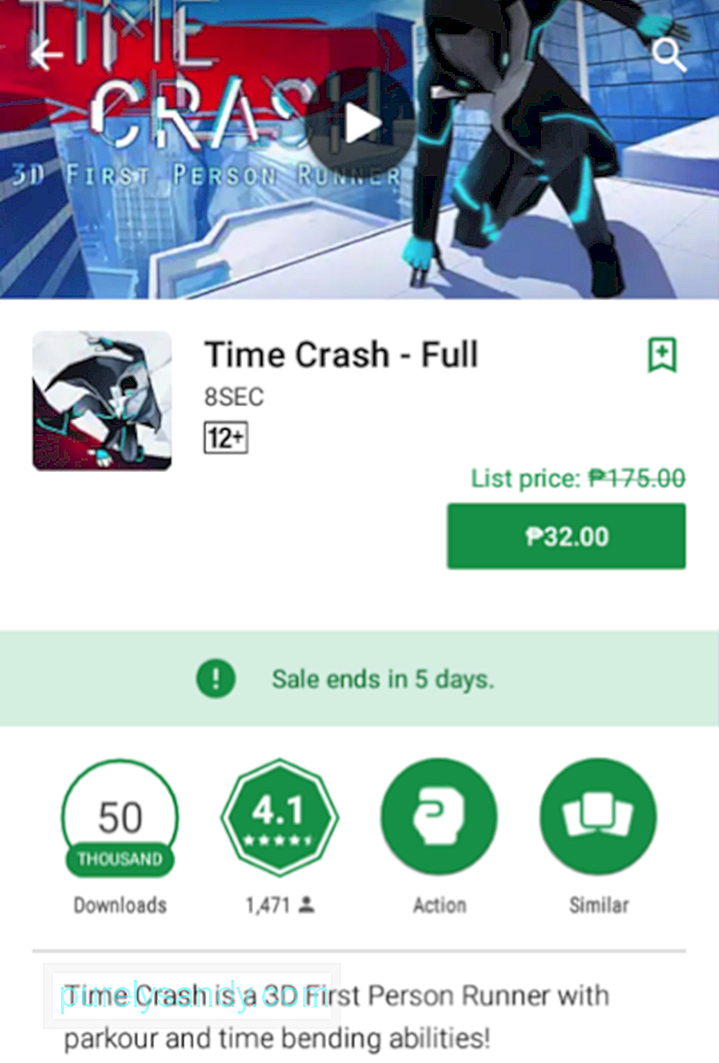
- Prikaže se pojavno sporočilo, ki potrjuje, da se strinjate s pogoji storitve Google Play in Google Pay. Če želite prebrati pogoje storitve, se lahko dotaknete povezave. Preverite tudi način plačila, izbran pod naslovom aplikacije. Če boste spremenili način plačila, tapnite puščico dol. V nasprotnem primeru preprosto tapnite KUPI.
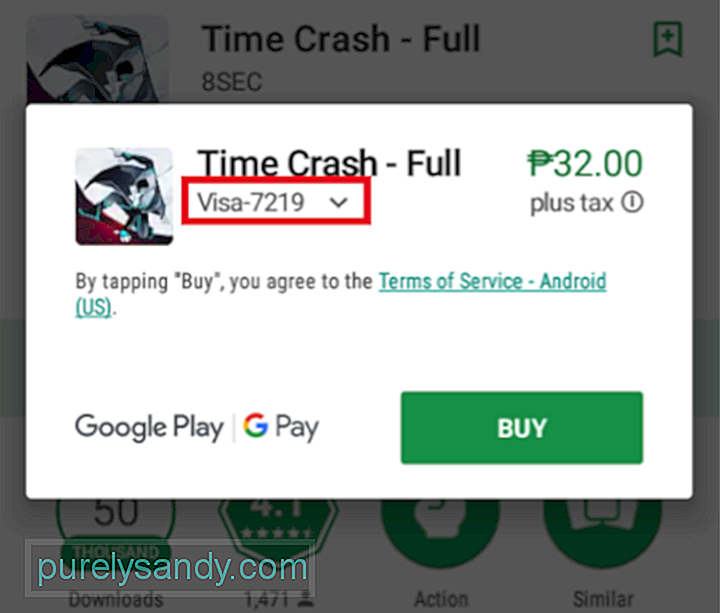
- Če želite spremeniti način plačila, tapnite Načini plačila v naslednjem pojavnem oknu.

- V naslednjem pojavnem oknu lahko izberete ali vnesete novo plačilno sredstvo. Ko končate z izbiro ali nastavitvijo novega, boste preusmerjeni na prejšnje pojavno okno. Preprosto tapnite KUPI, da začnete prenos in namestitev.
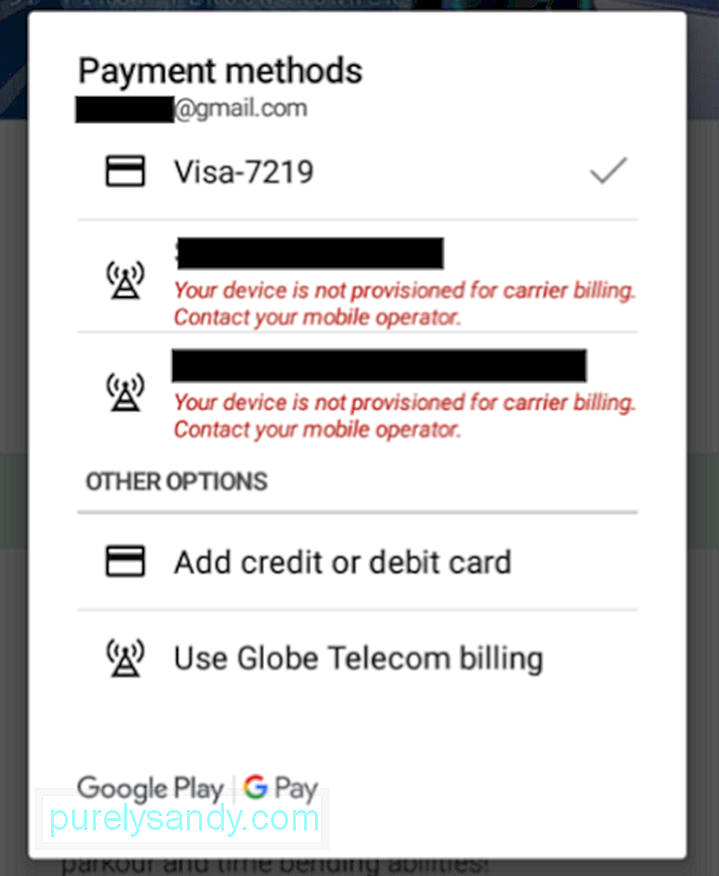
Razvijalci občasno uvedejo posodobitve za svoje aplikacije, da jih popravijo napak ali dodajte nove funkcije. V Trgovini Play lahko ročno preverite, ali je treba vaše aplikacije posodobiti. Takole:
- Na domači strani tapnite ikono s tremi vrsticami ob iskalni vrstici.
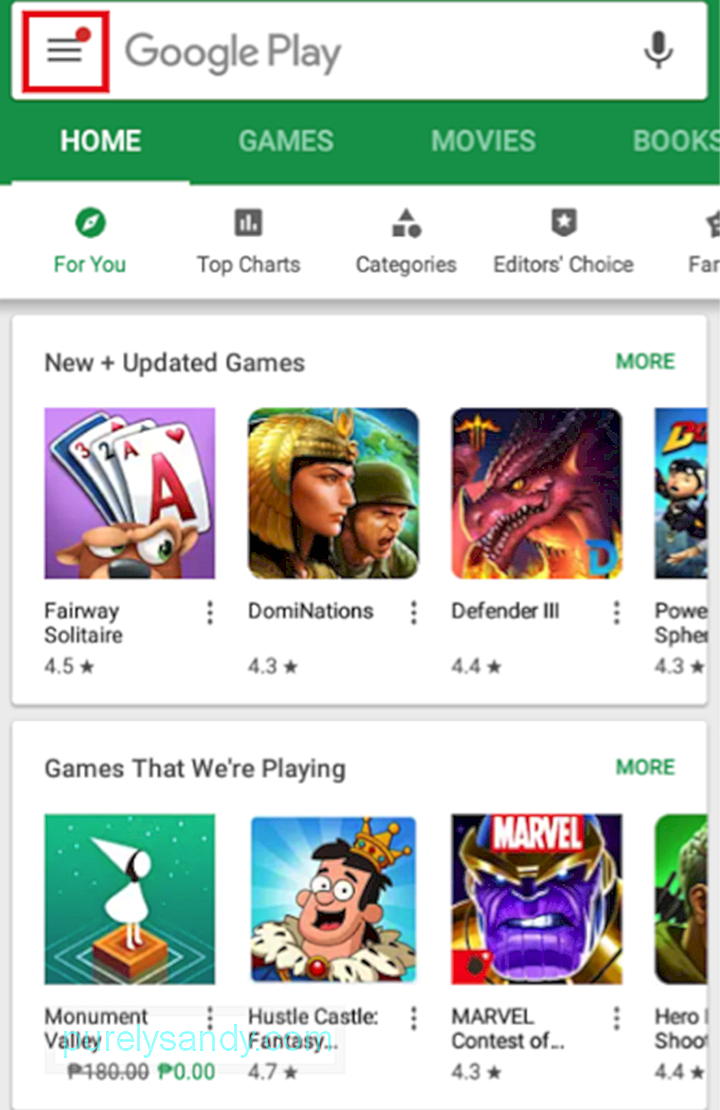
- Tapnite Moje aplikacije & amp; igre.
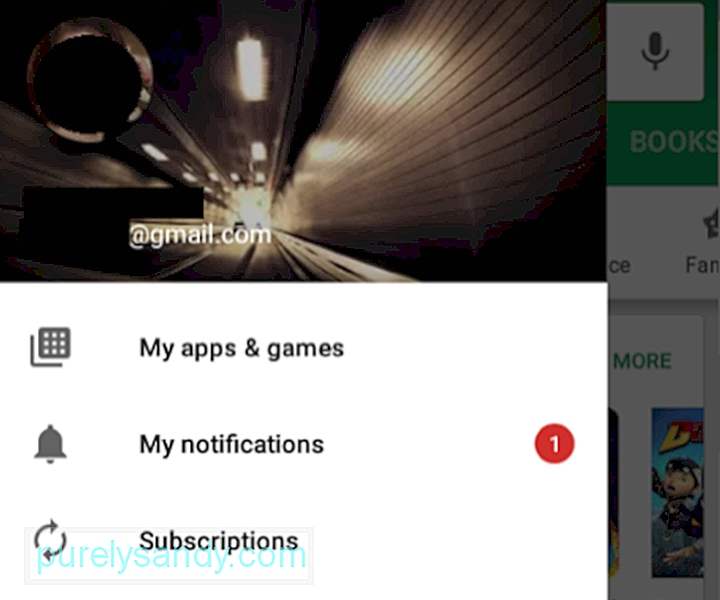
- Prvi zavihek na tej strani je Posodobitve, ki navaja aplikacije z razpoložljivimi posodobitvami.
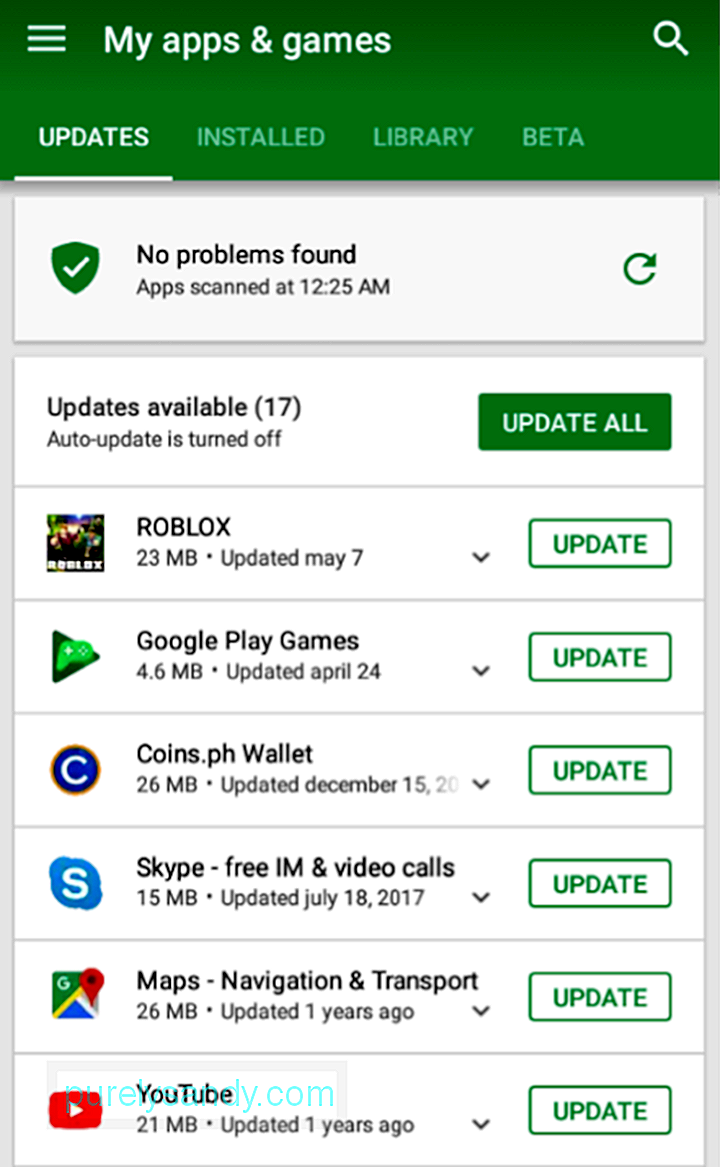
- Če želite posodobiti vse na seznamu, se lahko dotaknete POSODOBI VSE. V nasprotnem primeru kliknite UPDATE poleg določene aplikacije, ki jo želite posodobiti.
- Prenos posodobitve se bo nato začel.
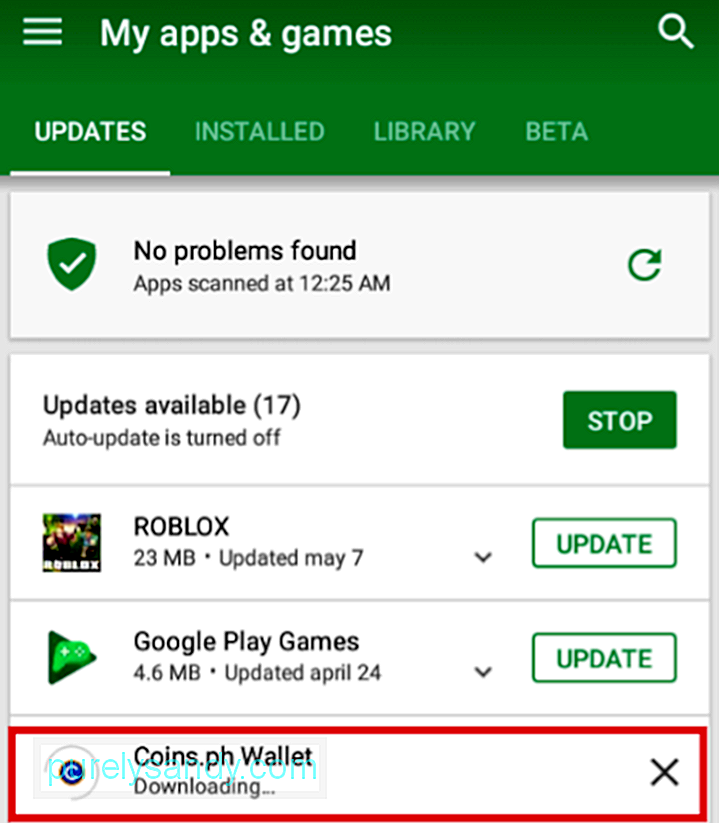
- Napredek bo biti prikazana na vrhu.
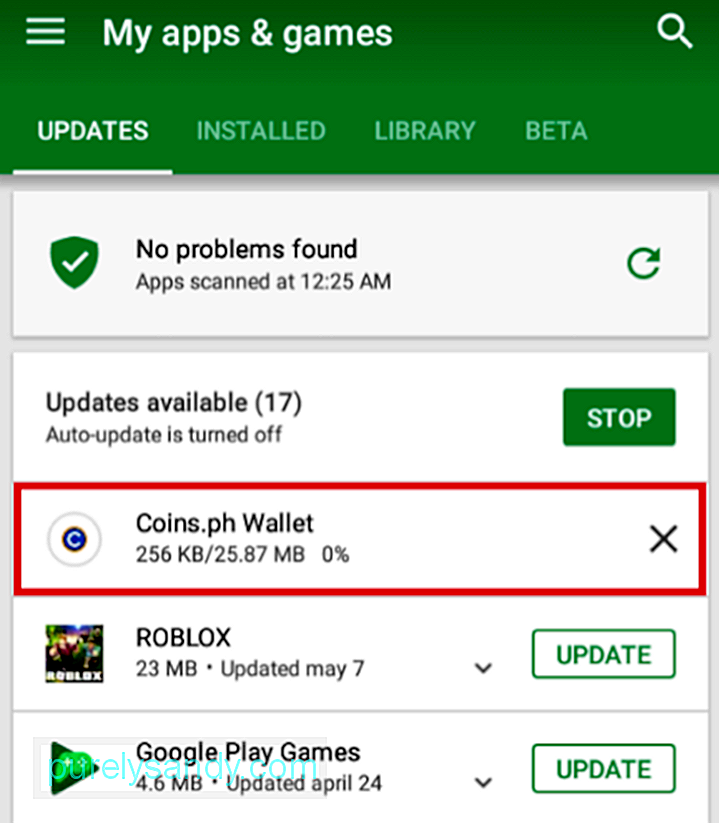
- Ko je posodobitev nameščena, se bo aplikacija premaknila navzdol po seznamu pod nedavno posodobljeno.
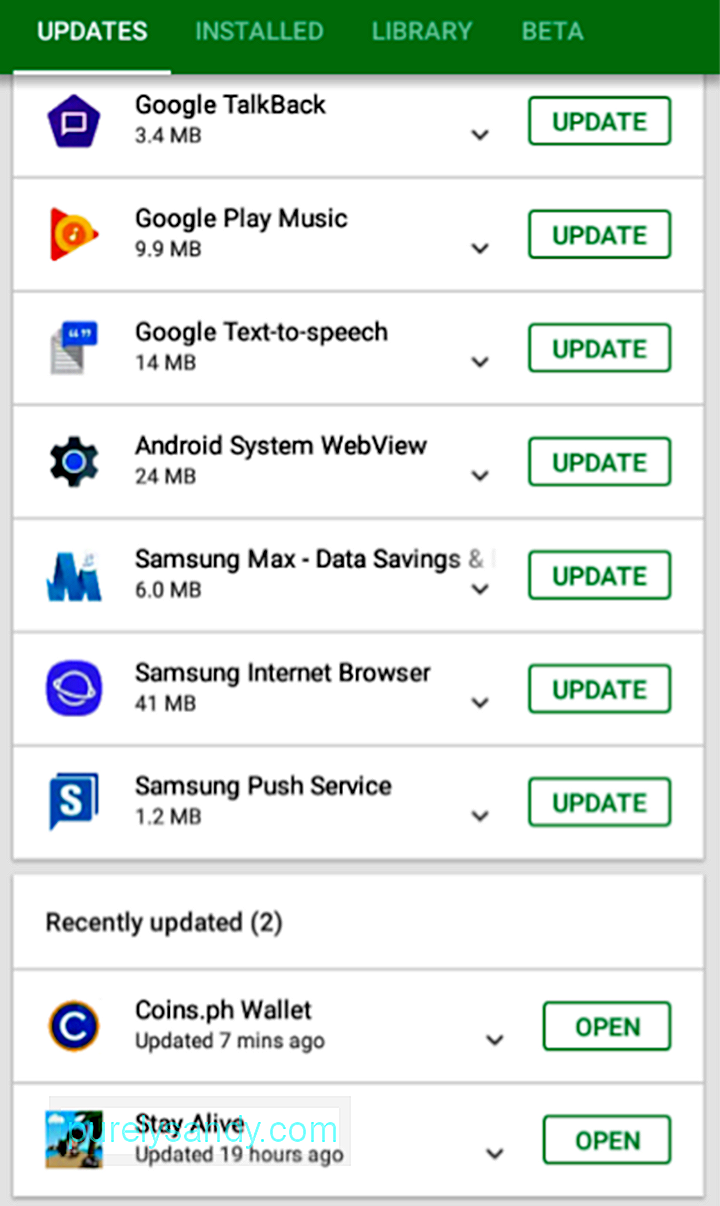
Če se vam zdi, da ročno posodabljanje aplikacij zamudno, vendar želite zagotoviti, da so vaše aplikacije vedno posodobljene, lahko vklopite samodejno posodabljanje . Takole:
- Na domači strani tapnite ikono s tremi vrsticami poleg iskalne vrstice.
- Povlecite navzgor, da poiščete Nastavitve. Dotaknite se.
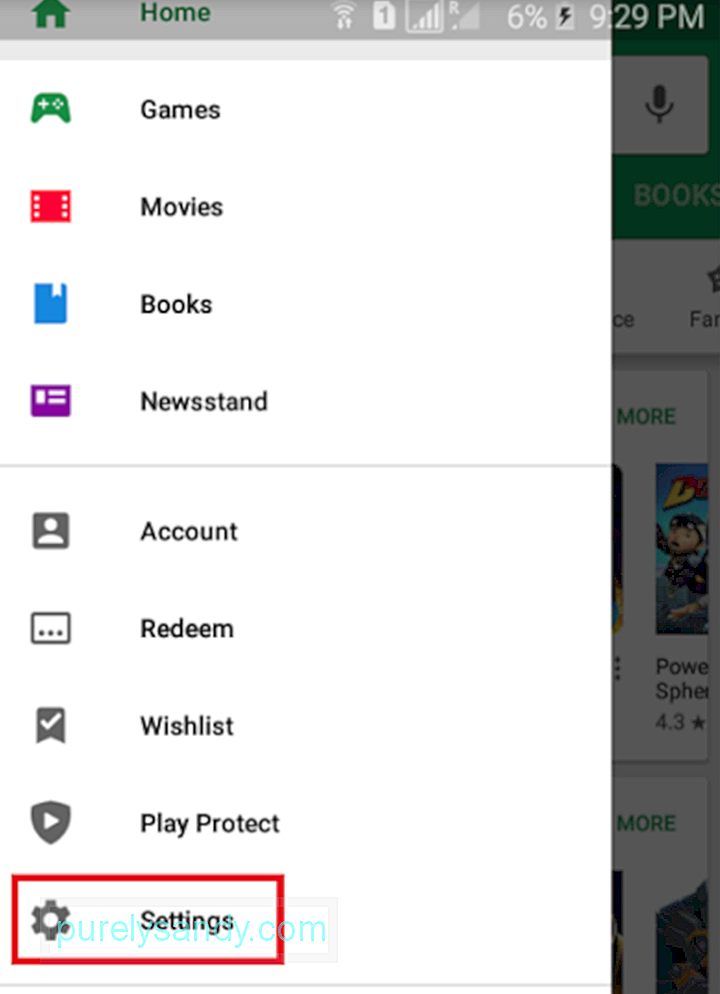
- Tapnite Samodejno posodabljanje aplikacij.
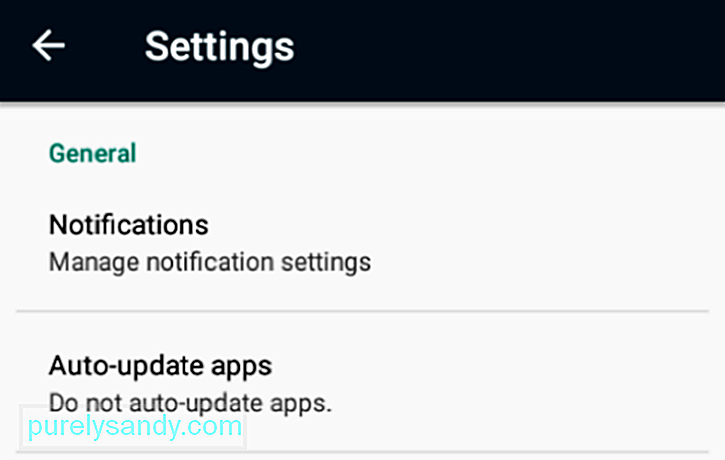
- Prikazane bodo tri možnosti: Ne samodejno posodabljaj aplikacij, Samodejno posodabljaj aplikacije na kadar koli (morda boste morali plačati prenos podatkov) in samodejno posodabljanje aplikacij samo prek Wi-Fi. Med vsemi tremi je najbolj priporočljiv zadnji.
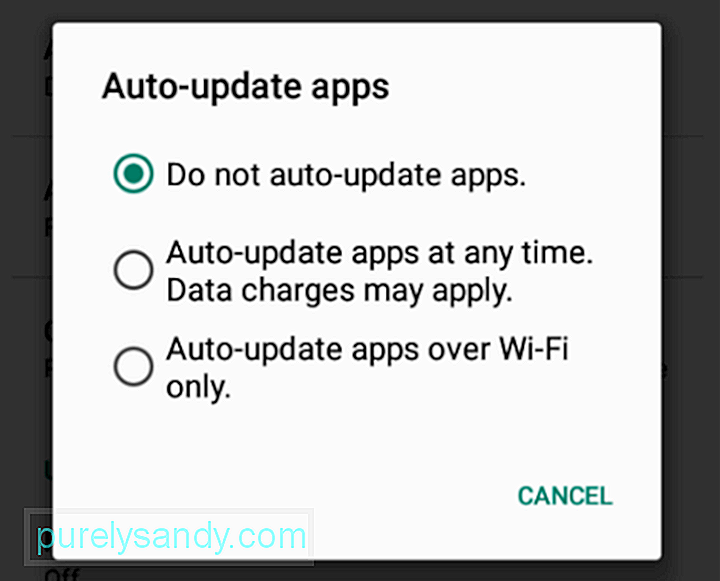
Upoštevajte, da lahko nastavitev aplikacij na samodejno posodabljanje vpliva na vašo napravo. Prepričajte se, da je pripravljen na takšno nalogo, tako da namestite orodje za čiščenje Android, ki je namenjeno preprečevanju upočasnitve naprav Android s povečevanjem njihovega RAM-a in čiščenjem smeti.
Kako upravljati aplikacije v trgovini Google PlayKlasična način upravljanja aplikacij v Androidu je v aplikaciji Nastavitve v napravi. Lahko pa upravljate tudi aplikacije iz same trgovine Google Play. Aplikacije lahko odstranite ali trajno odstranite iz knjižnice. Tu so koraki za odstranitev aplikacij:
- Na domači strani tapnite ikono v treh vrsticah poleg iskalne vrstice, nato pa pojdite na Moje aplikacije & amp; igre.
- Dotaknite se zavihka Nameščeno.
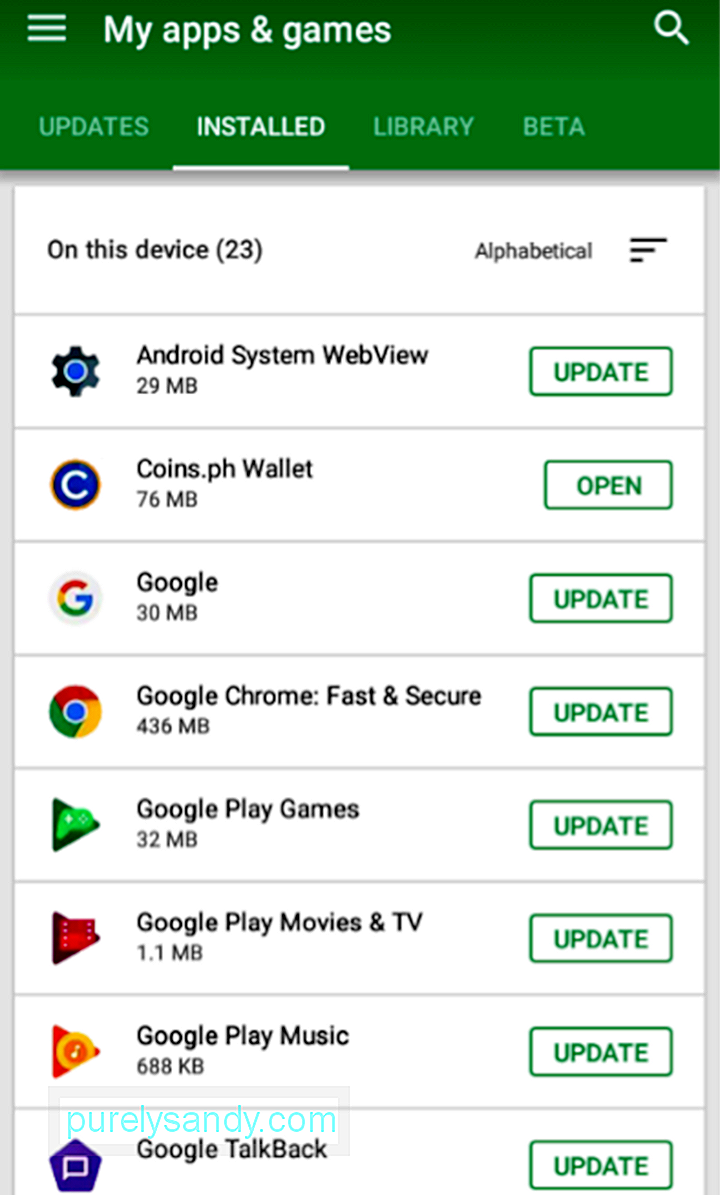
- Na seznamu izberite, katero aplikacijo želite odstraniti. Dotaknite se imena aplikacije, da odprete stran aplikacije.
- Tapnite UNINSTALL.
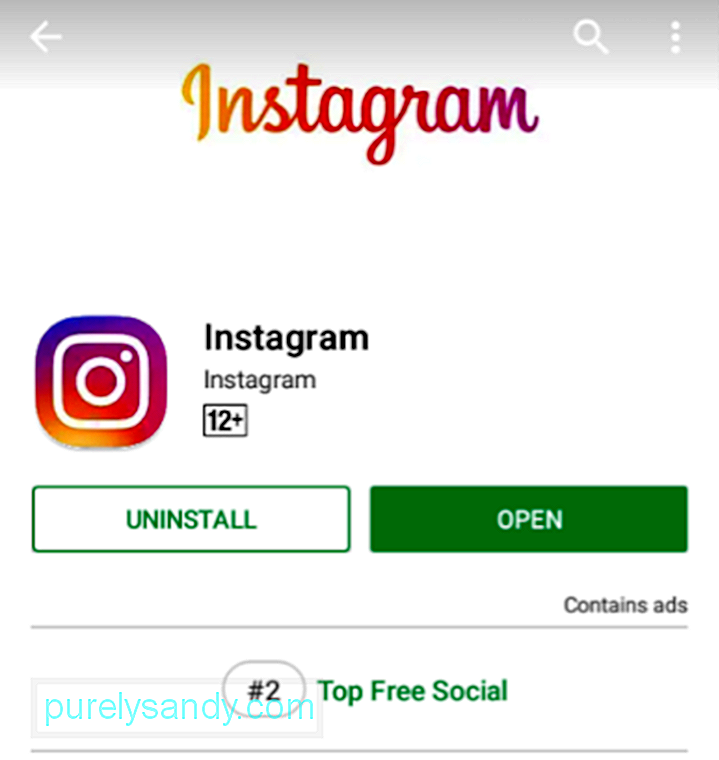
- Pojavno okno vas bo vprašalo, ali želite odstraniti aplikacijo. Dotaknite se V redu.
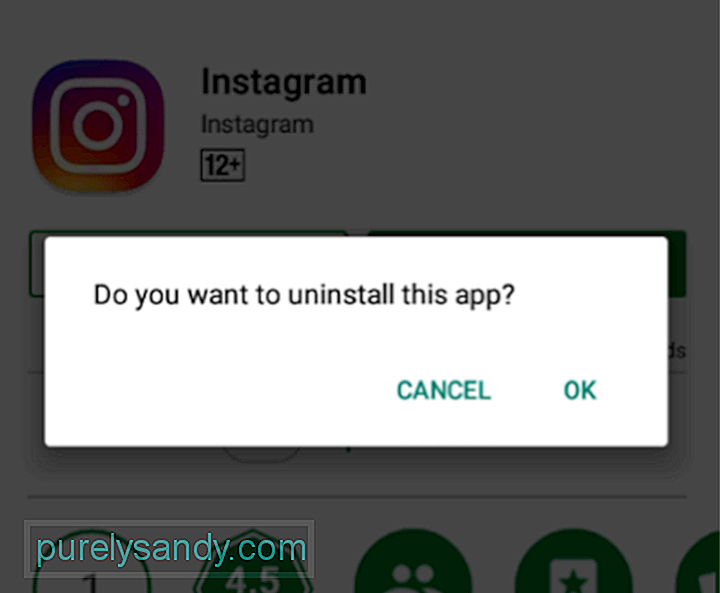
- Videli boste napredek odstranitve.
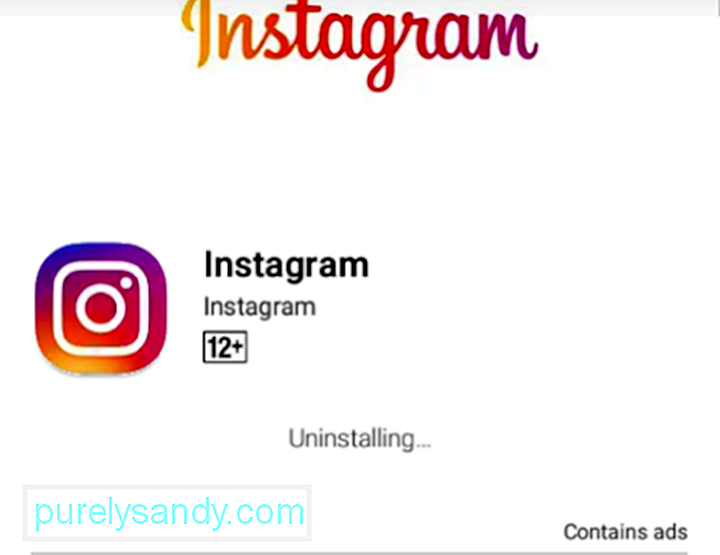
- Vedeli boste, da je aplikacija že odstranjena, če se gumb INSTALL ponovno prikaže.
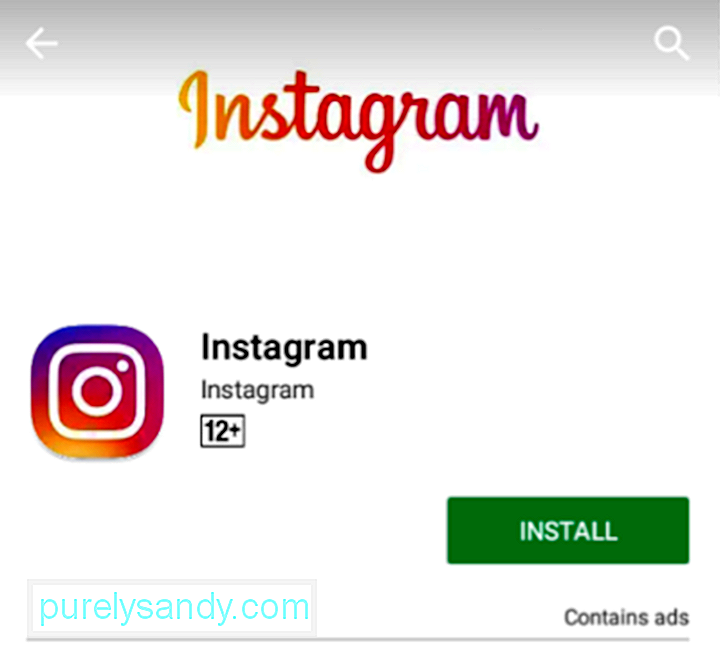
Knjižnico aplikacij lahko organizirate tudi tako, da odstranite aplikacije ki ste ga morda že namestili v katero koli svojo napravo Android, vendar je ne boste več uporabljali. Naredite te preproste korake:
- V razdelku Moje aplikacije & amp; strani z igrami, pojdite na zavihek Knjižnica.
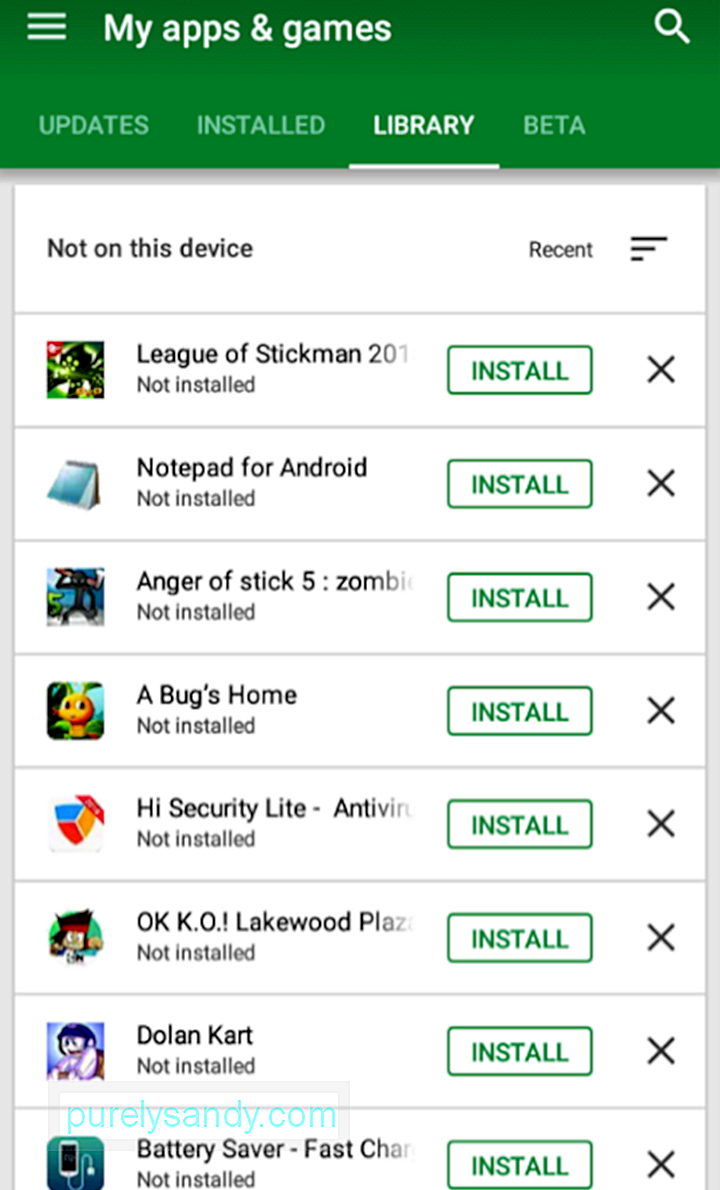
- Poiščite aplikacijo, ki jo želite trajno odstraniti iz knjižnice. Dotaknite se gumba X.
- Pojavno okno bo potrdilo dejanje. Tapnite V redu.
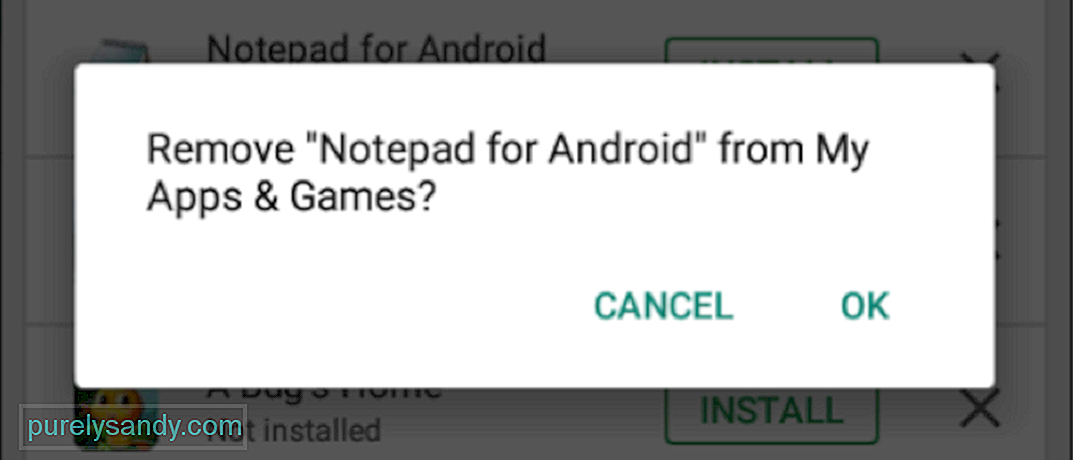
Ne skrbite. Tudi če aplikacijo odstranite iz knjižnice, jo lahko še vedno iščete, prenašate in nameščate, če želite v prihodnosti.
Tukaj ste! Upamo, da vam bo ta izčrpen vodnik pomagal kar najbolje izkoristiti aplikacije in funkcije Trgovine Google Play. Imate kaj dodati? Sporočite nam v komentarjih!
YouTube Video.: Kako prenesti, posodobiti in upravljati aplikacije iz trgovine Google Play
08, 2025

